By Hengky Okniel
on Sunday, January 22, 2017 |
Add Comments!
Cara Membuat Footer di Microsoft Word - Microsoft Word kini menjadi aplikasi pengolah kata yang terbaik dan paling banyak di gunakan dari antara sekian aplikasi pengolah kata lainnya. Aplikasi dari Microsoft Office ini menjadi populer sebab banyaknya fitur yang di tawarkan dalam aplikasi ini dan juga pembuatnya adalah developers ternama. Namun, mungkin masih ada beberapa orang yang tidak tahu cara membuat catatan kaki atau bisa di sebut dengan footer di aplikasi Microsoft Word ini.Nah, pada kesempatan kali ini saya ingin membagikan tutorial cara membuat footer pada Microsoft Word untuk para pemula dalam Microsoft Word ini. Karena kita tahu sendiri, bahwa aplikasi pengolah kata yang satu ini sering digunakan dalam menulis sesuatu tugas, skripsi, makalah, dan lainnya. Karena tampilannya yang elegan dan juga mudah digunakan, aplikasi inilah yang baik untuk di pilih apabila anda sedang mengerjakan tugas yang berhubungan dengan aplikasi pengolah kata yang satu ini.
Baiklah, tanpa berbasa-basi lagi, mari kita simak tutorial Cara Membuat Footer di Microsoft Word ini.
CARA MEMBUAT FOOTER DI MICROSOFT WORD
Silahkan anda ikuti beberapa langkah yang saya berikan ini. Beberapa langkah dibawah dapat membantu anda untuk Membuat Footer di Microsoft Word.- Buka Microsoft Word atau Word Document
- Masuk ke menu Insert. Lalu pilih Footer.
- Akan muncul menu Pulldown, silahkan anda pilih style footer yang anda inginkan.
- Setelah anda memilih style footer, maka akan muncul footer yang berada tepat di bawah halaman. Anda bisa mengganti kata-kata yang ada di bagian footer dengan kata-kata anda sendiri.
- Pastikan anda telah mengaktifkan Footer anda
- Masuk ke tab menu Page Layout lalu pilih Breaks.
- Kemudian akan muncul menu pulldown. Pilih Next Page.
- Kemudian double click pada catatan kaki halaman yang ingin berbeda dari lainnya.
- Lalu nonaktifkan pilihan Link to Previous
- Ubah kata-kata pada bagian Footer halaman tersebut sesuai dengan apa yang anda inginkan

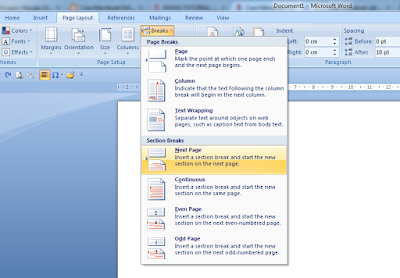

Belum ada tanggapan untuk "Cara Membuat Bagian Footer di Microsoft Word"
Post a Comment
Terima kasih karena Anda telah membaca Artikel diatas dan mengunjungi Blog ini.
Silahkan anda berkomentar apabila Anda memiliki pertanyaan ataupun komentar. Tapi, sebelum itu ada beberapa syarat yang harus Anda penuhi dalam berkomentar.
Yaitu :
- Harap berkomentar dengan sopan.
- Jangan SPAM disini. Karena form ini dibuat untuk berkomentar, bukan SPAM.
- Jangan menyertakan SARA pada komentar Anda.
- Saya akan menjawab komentar Anda sebisa mungkin dan secepat mungkin